Google幻灯片这款软件是一个谷歌旗下非常实用的办公工具软件,在这个工具当中我们的用户可以进行ppt的制作,无论是财务报表还是趋势分析等内容都是可以使用这个工具来进行完成的,它非常的方便,可以让你非常高效率地制作ppt哦~

这款软件作为专业推出的在线演示文稿工具,它可以用于创建漂亮的幻灯片,包括文字、图片、图表和动画等元素。你可以在任何一个有互联网连接的设备上使用谷歌幻灯片,而不需要下载或安装任何软件。在Google幻灯片2024最新版中,你可以随时随地创建、编辑和展示幻灯片,与他人实时协作。除此之外,谷歌幻灯片提供了丰富的模板和设计工具,使你能够轻松创建个性化和专业水准的演示文稿,让小白也能轻松做出美轮美奂的幻灯片,有需要的小伙伴快来下载使用吧。
添加及回复评论。
创建新的演示文稿或编辑现有文件
添加及重新排列幻灯片,以及设置文本和形状的格式等等。
与他人共享演示文稿,并同时协作处理同一份演示文稿。
随时随地处理工作,甚至在没有网络时也不用怕。
可直接通过您的移动设备演示幻灯片。
在视频通话中演示幻灯片-预定的会议会自动显示
系统会实时自动存储您输入的内容,您再也不用担心丢失资料了。
借助“探索”功能迅速制作精美的幻灯片。
可打开、编辑和保存PowerPoint文件。
导出为图像:
打开Google幻灯片演示文稿,在左侧的幻灯片菜单中选择要保存的幻灯片。
单击文件>下载,可以选择将幻灯片保存为SVG、JPG或PNG图像格式。
如果需要,也可以将图片保存到Google Keep笔记中,然后从那里将其保存为图像文件。
转换为视频或GIF:
使用“幻灯片到视频”插件,该插件允许免费为最多五张幻灯片创建视频或GIF。
安装加载项后,打开演示文稿并转到菜单中的加载项,选择“创建视频”。
选取每张幻灯片的持续时间或使用默认值,然后选择导出类型为MP4或GIF。
完成后,将收到一封电子邮件通知,并可在边栏中看到一个用于下载文件的链接。
转换为PowerPoint文件:
在Google Drive中访问您的Google幻灯片演示文稿。
打开您要转换的Google幻灯片文件,然后选择“文件”选项卡。
在下拉菜单中,选择“下载”按钮,并从菜单中选择“Microsoft PowerPoint.pptx”选项。
文件将开始转换为.pptx并下载到您的计算机。完成后,您可以打开文件并开始编辑。
在 Google 幻灯片中打开您的演示文稿,然后选择一张幻灯片,其中包含您要制作动画的项目。
动画对象
1、要为图像、对象或形状设置动画,请选择它。单击菜单中的“查看”>“运动”以打开右侧的“运动”侧边栏。
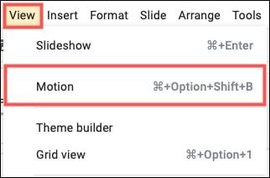
2、在侧边栏底部的对象动画下方,单击“添加动画”。
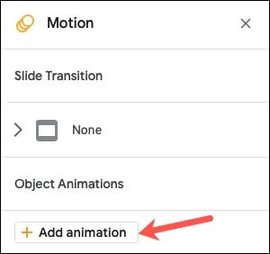
3、使用您看到的第一个下拉框选择动画效果。您可以从淡入或淡出、飞入或飞出或旋转等选项中进行选择。
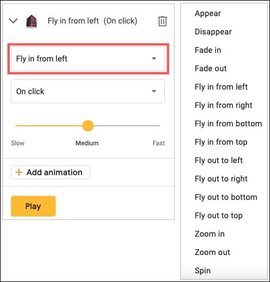
4、请务必注意,如果您使用飞入等效果,则会将图像带到幻灯片上。这被认为是入口效应。而如果您使用 fly out,这会将图像从幻灯片中移除,作为退出效果。
使用第二个下拉框选择您希望如何控制动画。您可以通过单击来启动效果,或者让它在之前的动画之后或与之前的动画一起自动启动。
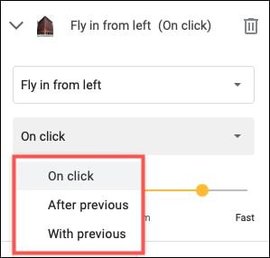
5、最后,使用滑块选择动画的速度。
单击“播放”以查看预览,并在动画完成时单击“停止”。
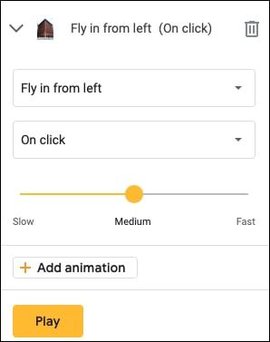
这个平台提供了非常多的工具来辅助我们的用户制作各种不同的演示文稿,软件本身是非常的方便的,整个平台的界面都非常的简约,并且你可以轻松将你制作好的ppt导出或者导入,非常的不错,需要的话就来本站下载这款软件试试看吧!